缩略图是图像的一个缩小的副本。许多网站和搜索引擎包括用于显示图像预览的小缩略图。例如,谷歌图像搜索显示的是他们网站上稍大一些的图片的缩略图预览。
由于缩略图通常相当小,如果Chrome、Firefox和Edge包含放大缩略图的选项或功能,那就更好了。然而,这些浏览器都没有纳入使用户能够放大缩略图的功能。尽管如此,你仍然可以在这些浏览器中通过添加一些有用的扩展来放大缩略图。

如何用PhotoShow放大缩略图
PhotoShow是一个扩展,你可以安装在Chrome、Edge和Firefox上。当你把光标悬停在网站上时,这个扩展会展开网站的缩略图。它适用于140多个网站域名。你可以通过点击下面链接的浏览器下载页面上的添加或获取按钮来安装PhotoShow。
安装完PhotoShow后,点击Chrome或Edge的扩展程序按钮。在那里您会看到PhotoShow按钮,您可以通过点击Chrome或Edge的显示在工具栏选项中的钉子将其添加到工具栏。在火狐浏览器中,附加组件按钮会自动出现在工具栏上。
BBC网站是一个尝试该扩展的好地方,因为它包括大量的缩略图。打开该网站的主页,然后将你的光标移到那里的缩略图上。你会看到该扩展通过显示图片的上方、下方、左侧或右侧的放大版本来扩展缩略图。
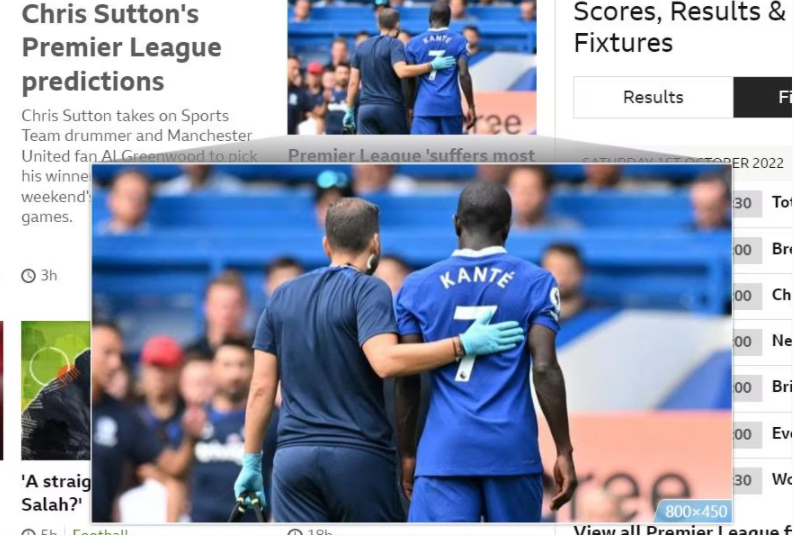
PhotoShow对缩略图有迷你、精简和全景放大模式。迷你是最小的模式,在缩略图外八分之一的区域内显示扩大的图像。全景是最大的模式,以其全部原始尺寸显示缩略图。
你可以通过点击PhotoShow按钮并在扩展设置中选择迷你、精简、全景或自动(三者中的任何一个)来改变模式。
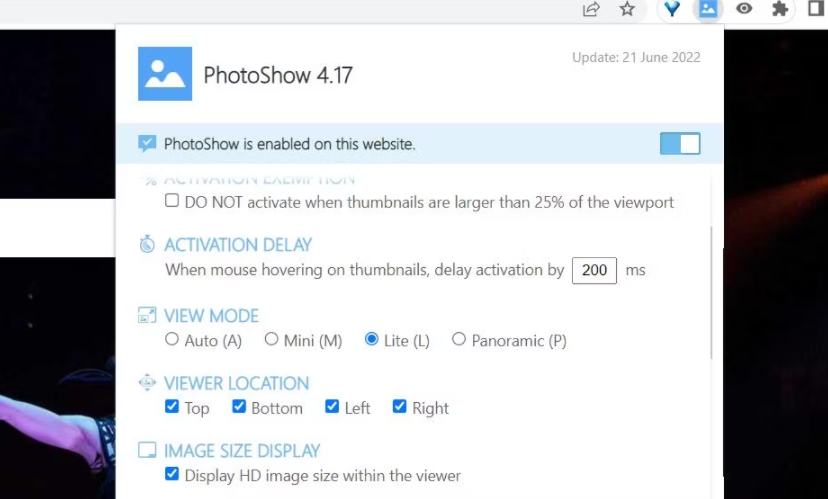
PhotoShow还能让你旋转放大的缩略图。要做到这一点,将鼠标的光标悬停在要旋转的缩略图上。然后按Shift + Ctrl + ←或→方向键组合来旋转放大的图片。
你可以从PhotoShow的上下文菜单中选择其他选项。右键点击网站上的缩略图,选择PhotoShow子菜单。然后你可以选择在新标签中打开高清图片,保存高清图片,以及复制高清图片地址等选项。
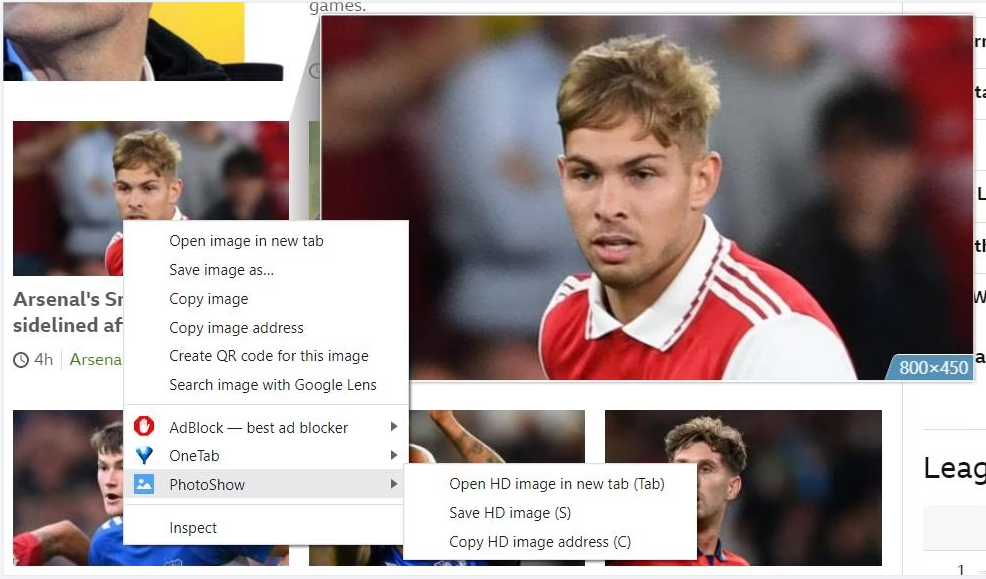
当你不希望某个特定网站开启PhotoShow的缩略图放大功能时,你可以关闭它。按下PhotoShow扩展按钮,并点击其设置顶部的切换开关,即可关闭。要更广泛地禁用其缩略图放大功能,请取消选择在未知网站上启用基本支持选项。
Download: PhotoShow for Google Chrome | Edge | Firefox (免费)
如何用Imagus放大缩略图
Imagus是一个用于Edge、Chrome和Firefox的替代性缩略图放大扩展。这个扩展的工作原理与PhotoShow类似,但你需要更多地使用其键盘快捷键来扩大缩略图。你可以从下面的链接页面下载Imagus,查看它的情况。
要试用Imagus,请打开谷歌,在该搜索引擎中输入一个关键词。点击 "图像",查看符合关键词的图片的缩略图预览。然后将光标悬停在一个缩略图上,查看该缩略图的叠加图像。
覆盖的图片看起来不会比其缩略图大很多。要扩大它们,你需要激活扩展的全缩放模式。将你的光标悬停在一个缩略图上,然后按Z键。这将使弹出的图片集中起来,使你能够扩大它。要放大叠加的图片,按+键进行放大。按-(减)键可放大。
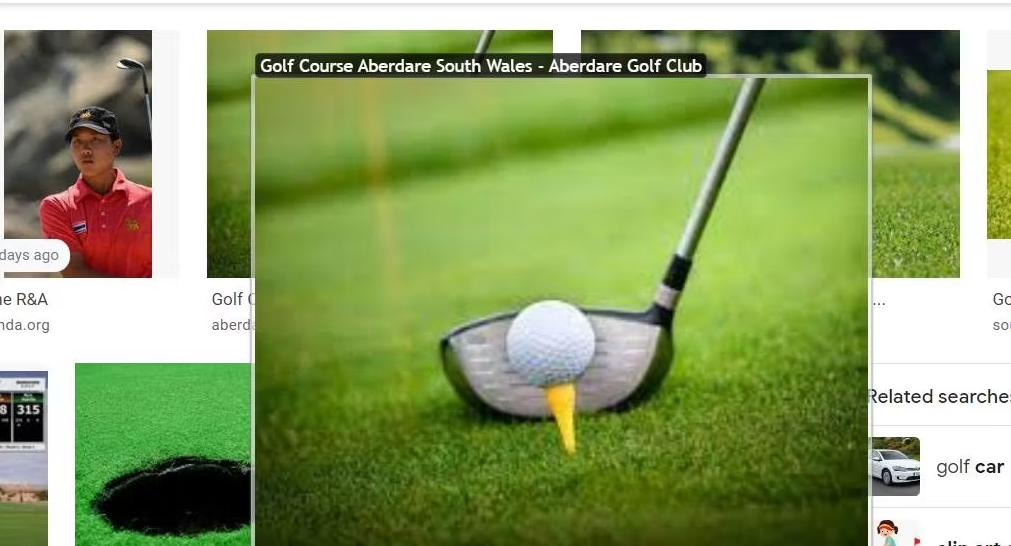
你也可以用键盘键旋转和翻转图像。按R可以向右旋转,按E可以向左旋转。Q键可以垂直翻转图像,按W键可以水平翻转图像。
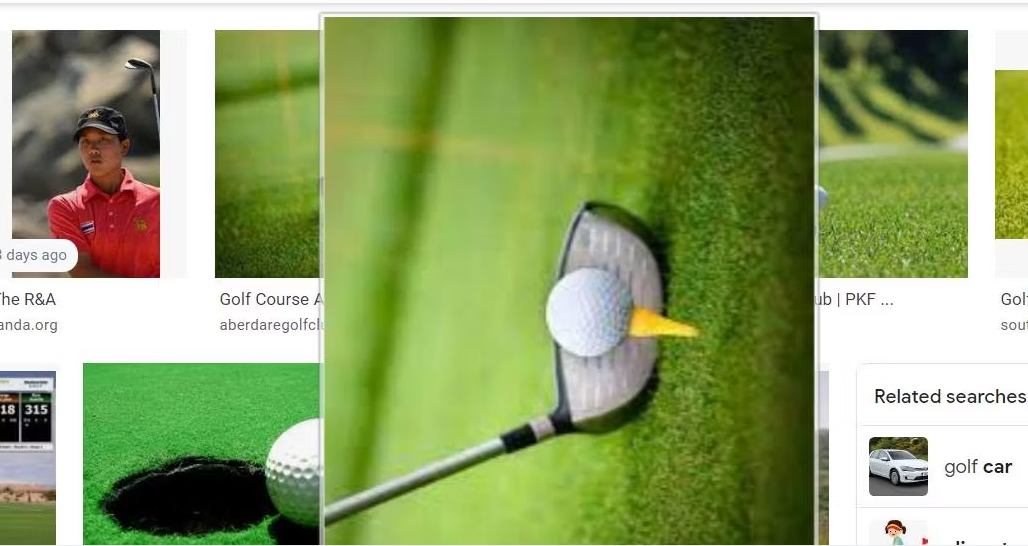
Imagus还有其他各种键盘快捷方式。要查看其热键列表,请右键单击Imagus扩展按钮,选择选项。选择 "快捷键 "选项卡,调出该扩展的热键列表。
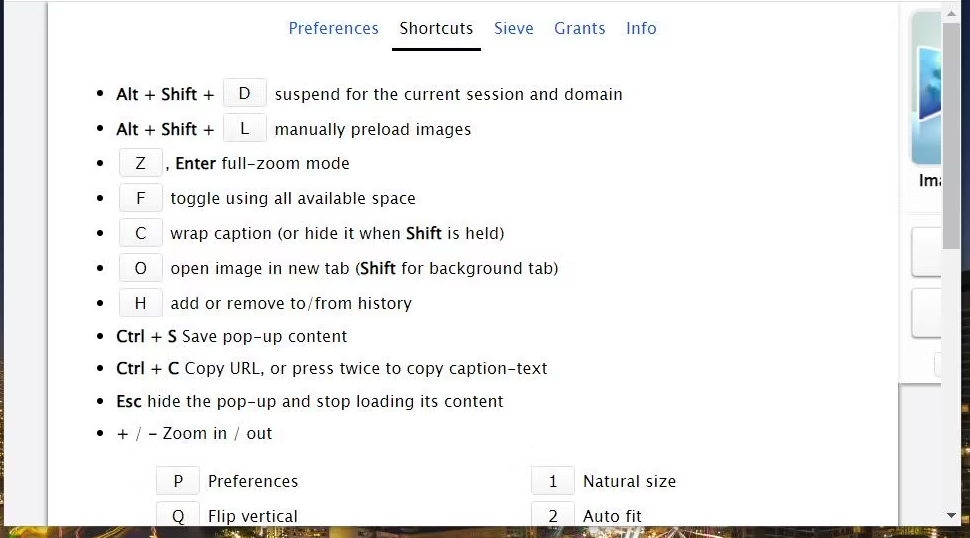
Imagus至少可以在该扩展的标签中列出的318个网站上工作。要查看该支持的网站列表,请点击快捷键标签旁边的筛子。然后,你可以在该标签的搜索框中输入一个网站,检查它是否被列在那里。
要进一步配置该扩展,请选择Imagus标签上的偏好。在那里,你可以配置该扩展的图像标题和弹出式外观的设置。它还包括改变可缩放元素的标记方式以及用鼠标右键激活其全缩放模式的选项。
Download: Imagus for Google Chrome | Edge | Firefox (免费)
如何用 Zoom Image 放大缩略图
Zoom Image 插件是一个专门为Mozilla Firefox提供的插件。它与PhotoShow和Imagus有点不同,因为它不会在你将光标悬停在图片上时放大图片。相反,它的用户可以通过选择缩放图像上下文菜单选项来扩大缩略图。
使用谷歌或必应搜索一些图片来尝试Zoom Image。要在搜索结果中展开一个缩略图预览,右键单击它并选择Zoom Image。然后选择 "尺寸×2.0 "选项,以查看比缩略图大一倍的扩展图像。你可以再次点击同样的选项,将图像的大小增加到更大。
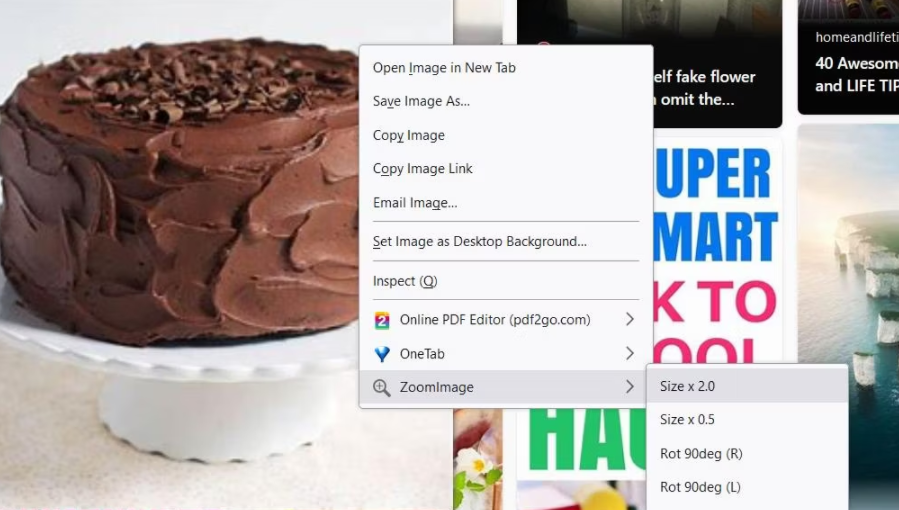
与Imagus和PhotoShow不同,Zoom Image可以让你移动放大的图片。左键单击放大的图像,然后按住鼠标按钮,在浏览器内拖动图片。要恢复缩略图的默认尺寸和位置,请选择Zoom Image > 原始尺寸/正常尺寸选项。
在Zoom Image的上下文菜单中也有旋转图片的选项。选择两个旋转90度的选项,可以将图片向左或向右旋转90度。你可以通过点击上下文菜单上的Rot180deg选项将图片旋转180度。
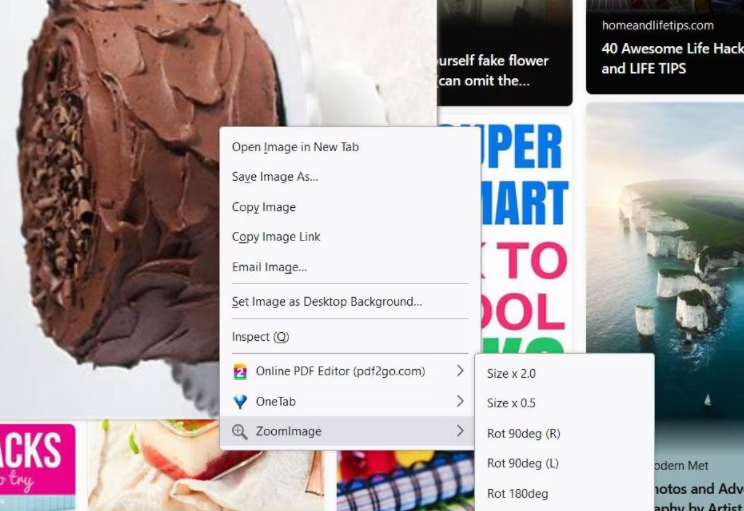
也有一些更直接的鼠标命令用于这些选项。你可以通过右击图像并选择ZoomImage > Open Settings来查看该扩展的命令列表。点击选项标签上的交换命令复选框,可以改变不同功能的命令。
Download: Zoom Image (免费)
在Chrome、Firefox和Edge浏览器中使缩略图变得更大、更好
你可以用PhotoShow、Imagus和ZoomImage扩展程序放大网站上的缩略图,使其更加清晰。无论你是在查看图片搜索结果、在线照片库,还是其他塞满缩略图的网站,这些附加组件无疑都会派上用场。
因此,如果你正在寻找一种在Chrome、Firefox或Edge中更好地查看缩略图的方法,请查看它们。如果你需要处理其他在线缩略图,你可以随时下载它们。
版权声明:文章仅代表作者观点,版权归原作者所有,欢迎分享本文,转载请保留出处!


